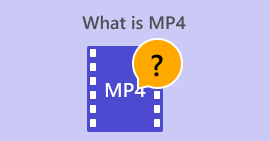Co je fragmentovaný MP4 a jak jej převést pro přehrávání offline
Pokud stále nevíte, a fragmentované MP4 přináší výhody, zejména v online světě. Protože jsou však výhody viditelné, stále existují zásadní nevýhody, se kterými se lze u takového souboru setkat. Tento článek byl napsán, aby vám pomohl dozvědět se více o fragmentovaných videích ve formátu MP4. Pokračujte tedy ve čtení obsahu níže, abyste se dozvěděli přesný význam souboru a způsoby, jak převést takové fragmenty na tradiční soubory MP4, abyste vyřešili současné nevýhody.

Část 1. Co je fragmentovaný MP4 [Přesné informace]
Fragmentovaný MP4, také známý jako fMP4, je typ souboru MP4 vytvořený za účelem lepšího streamování na webu. Zatímco běžné soubory MP4 je třeba před sledováním plně stáhnout nebo uložit do vyrovnávací paměti, u fragmentovaných videí si budete muset stáhnout pouze malý kousek, abyste mohli začít ihned sledovat. Je to proto, že fragmentované video je rozděleno na menší části zvané fragmenty, které lze přehrát, i když je váš internet pomalý. To jen znamená, že tato fragmentace umožňuje efektivnější streamování, protože video lze dodávat po částech. To umožňuje rychlejší a plynulejší přehrávání, i když je vaše internetové připojení pomalé, což je zásadní faktor, kterého si musíte všimnout, když hledáte fragmentované informace MP4 vs. MPEG4.
Soubory fMP4 navíc podporují funkce, jako je adaptivní přenos datového toku, který dynamicky upravuje kvalitu videa na základě rychlosti vašeho internetového připojení. V důsledku toho se stal standardním formátem pro doručování video obsahu přes internet díky své flexibilitě a schopnosti poskytovat bezproblémový zážitek ze sledování v různých podmínkách sítě a zařízení.
Klady
- Efektivnějšího streamování přes internet je dosaženo rozdělením obsahu do menších segmentů nebo kousků.
- Podpora adaptivního streamování datového toku, které dynamicky upravuje kvalitu videa na základě rychlosti internetového připojení diváka nebo uživatele.
- Pokročilejší funkce, jako je interaktivní obsah, zvukové popisy a různé jazykové možnosti. Protože obsahuje metadata, jako jsou alternativní video streamy, titulky a zvukové stopy.
- Vyšší kompatibilita s moderními streamovacími protokoly a přehrávači médií.
Nevýhody
- Soubory fMP4 vyžadují robustní streamovací infrastrukturu schopnou efektivně poskytovat divákům segmentovaný nebo rozdělený obsah.
- Má větší velikost souboru ve srovnání s běžným MP4 kvůli segmentaci a metadatům obsaženým ve struktuře souboru. Může tedy vyžadovat další režii úložiště.
- Možná budete muset použít specializované kódovací nástroje nebo software pro generování souborů fMP4 optimalizovaných pro streamování.
Část 2. Fragmentované MP4 vs. MP4
Tento díl vám ukáže rozdíly mezi běžnou nebo běžnou MP4 oproti fMP4. Zde jsme umístili informace, které ukazují jejich rozdíly v grafu.
| Aspekt | MP4 (fragmentované) | MP4 (nefragmentovaný) |
| Přípona souboru | .mp4, .fmp4 | .mp4 |
| Velikost | Velké, kvůli další segmentaci a metadatům. | Malý, s jednoduchou strukturou souborů. |
| Požadavek na skladování | Vyžaduje další úložiště. | Nevyžaduje další, protože má efektivnější podmínky úložiště. |
| Nástroj pro tvorbu obsahu | Je potřeba specializovaný software. | Je potřeba standardní software. |
| Kompatibilita | Moderní přehrávače médií. | Obecně platí, že většina přehrávačů médií. |
| Použitelnost | Pro streamování. | Místní přehrávání a distribuce. |
Část 3. Nejjednodušší způsob, jak převést fragmentované soubory MP4 na MP4
Dobré zprávy! K převodu fragmentovaného MP4 na MP4 nepotřebujete specializovaný software. Pokud máte spoustu fMP4, které potřebujete transformovat snadno, rychle, ale efektivně, pak FVC Video Converter Ultimate má tě pokryto. Je to dokonalý video konvertor, který nevyžaduje odborné znalosti v oblasti konverze, protože přichází s intuitivním a velmi jednoduchým rozhraním. To, co z něj dělá to nejlepší pro všechny typy uživatelů, je jeho schopnost převádět hromadné soubory pomocí síly jeho hardwarové akcelerace, díky které je převod 120x rychlejší! Kromě MP4 vám navíc tento špičkový konvertor umožňuje pracovat s více než 1000 různými typy médií, díky čemuž je použití flexibilnější.
Funguje nejen pro konverzi mediálních souborů, ale nabízí také spoustu funkcí, které vám umožní vytvářet, upravovat a vylepšovat video a zvukové soubory. S FVC Video Converter Ultimate můžete slučovat, ořezávat, přidávat segmenty, rozdělovat segmenty a provádět mnoho úprav, které preferujete! Jednoduše přetáhněte všechny své video soubory na jeho rozhraní a umožní vám personalizovat nebo přizpůsobit soubory, jak chcete. Zde je návod, jak můžete převést svůj hromadně fragmentovaný MP4 na tradiční MP4 pomocí FVC Video Converter Ultimate.
Stažení zdarmaPro Windows 7 nebo novějšíBezpečné stahování
Stažení zdarmaPro MacOS 10.7 nebo novějšíBezpečné stahování
Krok 1. Ujistěte se, že soubory fMP4 jsou již uloženy v počítači. Otevřete nástroj převodníku a klikněte na Přidat soubory pro nahrání všech souborů.
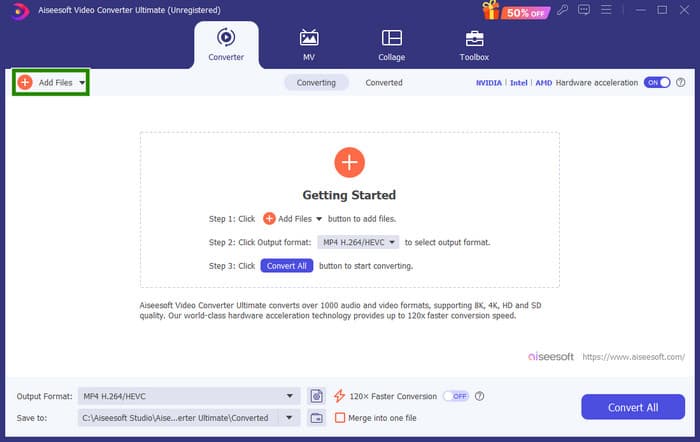
Krok 2. Jakmile jsou soubory načteny, můžete je nyní nastavit na běžný formát MP4. Klikněte na tlačítko obráceného trojúhelníku v pravé části každého nahraného souboru a přejděte na Video > MP4 a vyberte požadovaný zdroj.
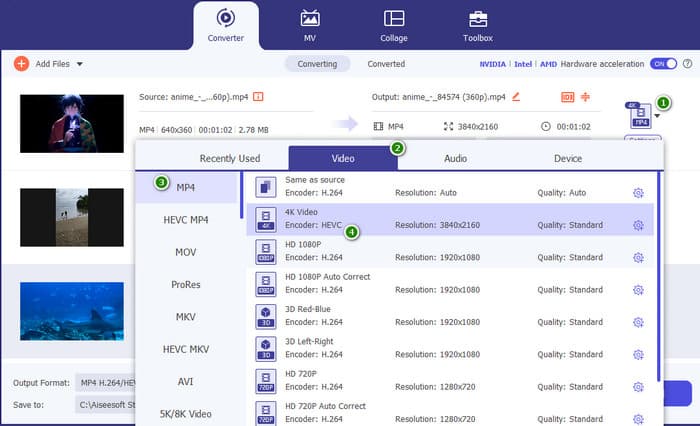
Krok 3. Jak jednoduché a rychlé, nyní můžete kliknout Konvertovat ke zpracování konverze.
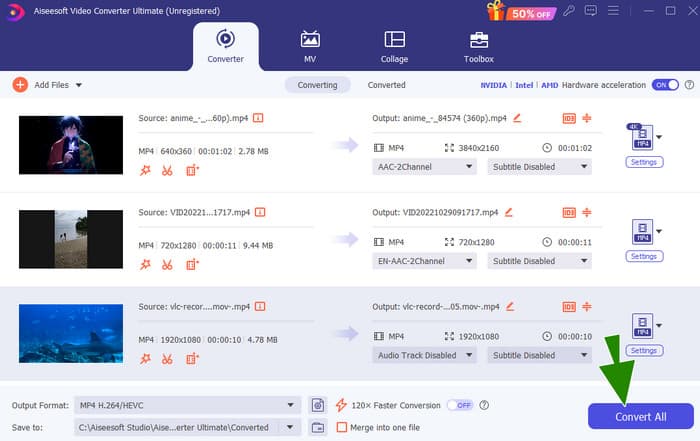
Část 4. Odborný způsob, jak převést fragmentované MP4 na tradiční MP4
Předpokládejme, že hledáte profesionální řešení, které dobře zvládne váš úkol převodu fragmentovaných MP4 na MP4. To znamená, přemýšlejte FFmpeg jako bezplatný švýcarský nůž pro vaše videa a hudbu. Ffmepg je může nahrávat, měnit formáty a dokonce je streamovat. Musíte však vědět, že ke konverzi používá proces příkazového řádku. Naštěstí vám tato příručka ukáže, jak používat FFmpeg k převodu vašich mediálních souborů z jednoho typu na jiný, jako je změna .fmp4 na běžný video soubor!
Krok 1. Nainstalujte FFmpeg do počítače a poté otevřete příkazový řádek.
Krok 2. Chcete-li začít, použijte CD přejděte do složky obsahující váš fragmentovaný soubor MP4. Můžete zadat cd / (cesta k vašemu videu).
Krok 3. Po dokončení můžete spustit příkaz pro převod. Chcete-li převést fMP4 na MP4, použijte tento příkaz: ffmpeg -i název videa.fmp4 - zkopíruje běžné video.mp4.

Část 5. Časté dotazy o převodu fragmentovaných MP4 na MP4
Proč nemohu přehrát fMP4 na mém běžném MP4 přehrávači?
Důvod, proč jste pravidelně MP4 přehrávač can't play fMP4 je, že soubory fMP4 jsou optimalizovány pro streamování a mohou mít jinou strukturu než běžné MP4.
Mám převést MP4 na fMP4?
Ne nutně. Pokud nechcete přehrávat video na moderních zařízeních a nepotřebujete funkce, jako je adaptivní přenos datového toku, není třeba provádět konverzi.
Proč musím převést fragmentovaný MP4 na běžný MP4?
Možná budete muset provést konverzi kvůli kompatibilitě. Některé starší přehrávače médií a software pro úpravu videa fragmentované video nepodporují.
Závěr
Právě jste se o něčem dozvěděli fragmentované MP4. Nyní víte, jak to funguje, jak se liší od běžného MP4 a co je nejdůležitější, jak snadno a odborně provést konverzi.



 Video Converter Ultimate
Video Converter Ultimate Screen Recorder
Screen Recorder